Шта да ради ако Мицрософт Едге не отвори странице?
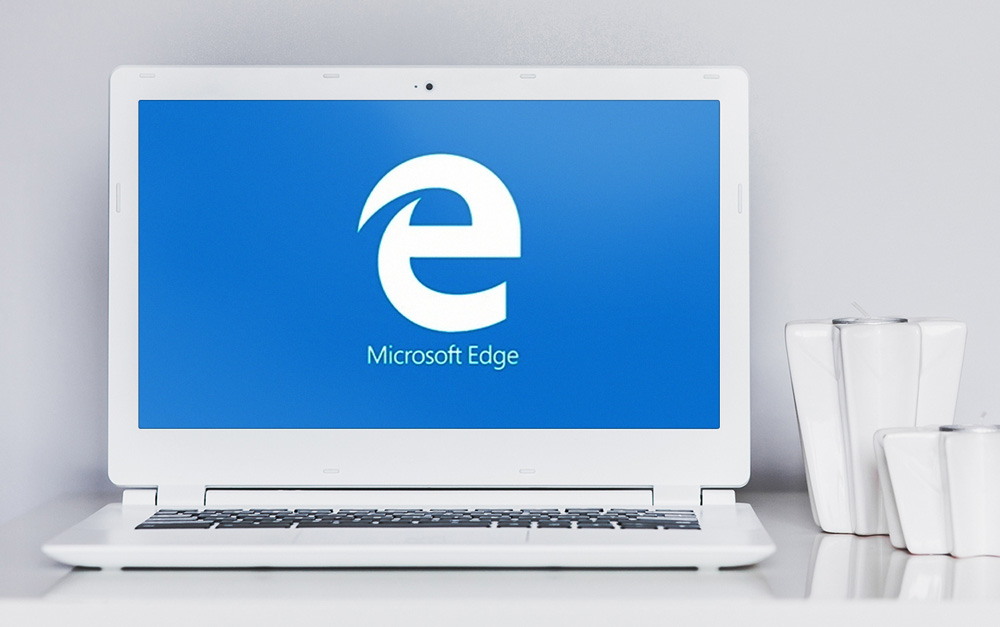
- 4773
- 386
- Frankie Mayert
Увођење. Мало о Мицрософт Едге-у
Мицрософт Едге Бровсер, који не отвара странице, је "матерњи" примену ажурираних оперативног система Виндовс 10 Мицрософт. Овај систем је инсталиран на огроман број рачунара и преносних рачунара, јер се први пут ажурирање ОС-а обезбеђује у бесплатном приступу. Али у почетку су се корисници жалили на значајан број проблема са новом верзијом Виндовс-а, који је Мицрософт постепено решио, ослобађајући одговарајуће исправке за њихов производ.
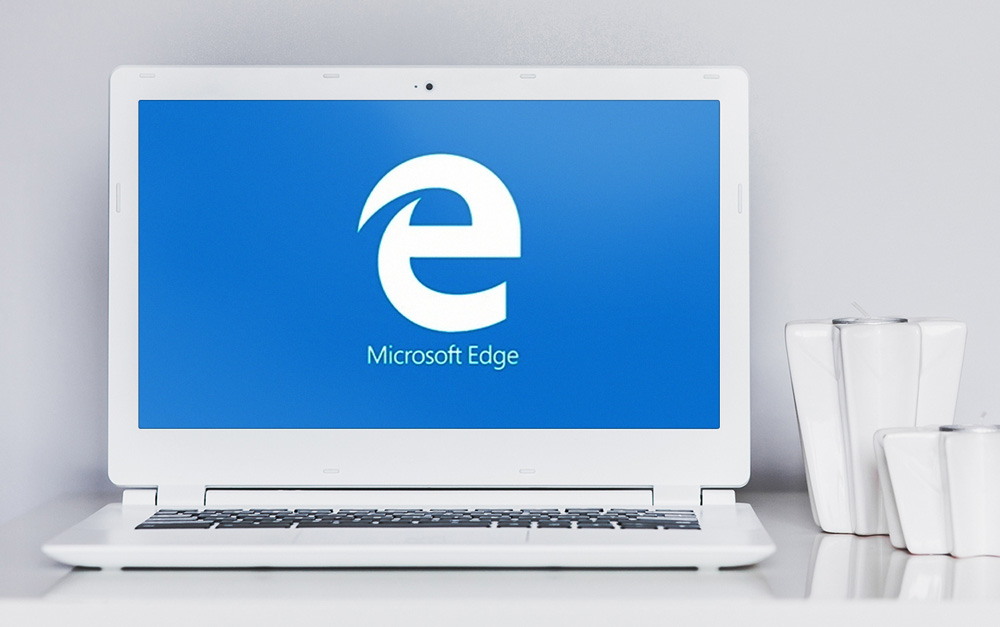
Мицрософт Едге је "матерња" апликација у вези са Виндовс 10
Као што знате, у претходним верзијама Мицрософтовог оперативног система, Интернет Екплорер је био интегрисани претраживач који су разочарали кориснике својим радом. С тим у вези, компанија је одлучила да у потпуности преиспита идеју прегледача (плус окружење је претерано претерано брзо добијајући популарност Гоогле Цхроме-а) и представио производ Мицрософт Едге. И шта сада нуди нови Интернет претраживач својим корисницима? Погледајмо најзначајније иновације производа:
- The very first thing that the former Internet Explorer user may notice is a tangible increase in the speed of the browser: the program interface compared to the previous product is much more responsive, the launch of new tabs and other actions inside occur almost instantly. За то, несумњиво, можете ставити велики плус.
- Сигурност током рада у Мицрософт Едге - приоритетно правац. Прегледник има СмартСцреен сигурносни екран, који провјерава посећене локације и блокира потенцијално штетни. Поред тога, нови начин покретања страница и извођење процеса омогућава вам да одвојите прегледач из оперативног система. Сада, када пронађете било какав проблем са Мицрософт Едгеом, не можете се бринути о сигурности ОС-а и ваших података.
- Нове функције режима читања и листе за читање учиниће рад на мрежи погодније. Понекад идите на сајт и не можете је разумети у свим разноликостима, где је текст који сте тражили. Овде ће режим читања доћи у спашавање, скривајући све непотребне информације, осим главног садржаја. Листа читања омогућиће вам да касније отворите одабране странице, када имате времена. Ове функције су познате корисницима Аппле Продуцтс-а, у свом изворном претраживачу (званом сафари) од којих су ови начини доступни на апсолутно свим уређајима.
- Још једна врло занимљива карактеристика прегледача је могућност прављења белешки на страницама. Резултат се може сачувати на рачунару или га делити на друштвене мреже. Веома је корисно не само када се желите смејати пријатељима нечега, али и када планирате посао: Можете да делите корисне информације са вашим коментарима са колегама.
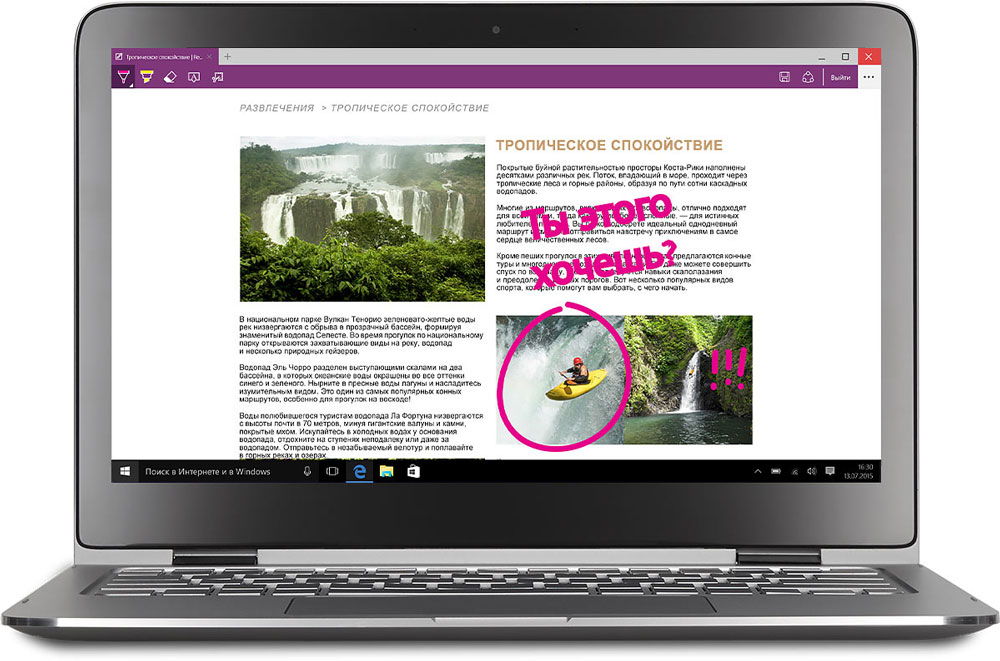
- Па, можда је најдуже-дугачко ажурирање за кориснике подршка за проширење за прегледач. Проширења су постала саставни део живота на мрежи, јер често додају само потребне функције у прегледачу. Рад са проширењем је добро познат корисницима прегледача као што су Гоогле Цхроме, Мозилла Фирефок, Опера. Можда сада корисници неће гледати на програме за сурфање трећих страна на Интернету, али ће користити апликације Виндовс оперативног система
Странице у претраживачу се не отварају
Знате сасвим пуно о прегледачу оперативног система Виндовс 10. А сада можете прећи на главно питање шта да радите ако се странице не отворе у Мицрософт Едге-у. Решење овог проблема зависи од толико много фактора, јер морате да разумете суштину њеног изгледа. Стога ћемо размотрити најпопуларније грешке у раду прегледача.
- Прво, ако се на екрану приказује код грешке код грешке, тада је круг претраге оштро сужен. Стога, прво морате пронаћи њену вредност на Интернету. Често ће бити и решење проблема (најчешће на званичном форуму техничке подршке за Мицрософт). Сасвим је друга ствар ако једноставно прикажете "" Неуспешно отварање ове странице ", а не можете да разумете зашто. Тада ћете разумети по реду.
- Друго, проверите приступ мрежи у општем случају. То је, ако имате Ви-Фи код куће и рачунар се врши на исти начин, а затим покушајте да се повежете са мрежом са другог уређаја. Можда је ваш Интернет једноставно искључен (за неплаћање, из техничких разлога). Ако други уређај не ради, покушајте поново покренути рутер. Ако је немогуће елиминисати проблем и самим тим, треба да се обратите свом Интернет провајдеру.
- Ако се други уређаји могу повезати, проверите да ли је Интернет повезан са рачунаром или лаптопом. Да бисте то учинили, идите на "Мрежу и Интернет" (смештени у менију Цонтрол панел) и идите на центар управљачког центра. Биће картица мрежне везе. И ако се са рачунара налази пут са рачунара (Интернет икона), онда је проблем различит. Ако се тамо видите да рачунар није повезан са Ворлд Виде Веб, проверите следеће: да ли је Ви-Фи укључен (укључен је или са посебним прекидачем на кућишту или комбинацију тастера; модул може Будите проверени користећи сијалицу са виковима) или повезивање интернетског кабла на рачунар (са жичаном везом). Ако је све у реду, затим на мапи кликните на икону Црвеног крста, смештени на путу до глобуса. Отвориће се прозор елиминације кварова. Следите упутства која изгледа да елиминишу проблем.
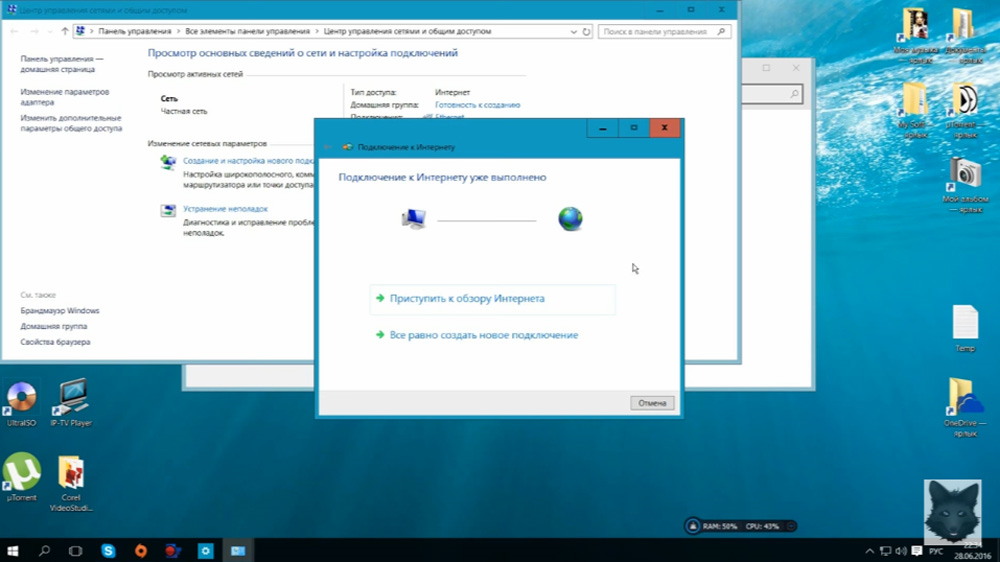
- Дакле, проверили смо рад рутера, повезивајући рачунар или лаптоп на овај рутер. Ако је у овој фази све у реду, тада прелазимо на проверу могућности повезивања на мрежу кроз друге апликације или на друге веб локације (само место где грешка "не може да отвори ову страницу"). Можете користити било који програм за који је потребан приступ интернету. На пример, идите у Виндовс Апплицатионс Сторе. Или за поузданост, преузмите софтвер који се не односи на Мицрософт систем. У сваком случају, две опције: Услуга ће почети или не. У првом случају једно је јасно - проблем у самом програму Мицрософт Едге и морате прећи на следећу тачку. Али ако не радите на трећим програмима, онда проблеми у општем случају повезивања са мрежом. Поново проверите претходне методе, тек након тога контактирајте мастер или провајдера.
- Морате проверити интеракцију антивируса са радом прегледача. Да бисте то урадили, избришите антивирусни софтвер, поново покрените рачунар и покушајте поново да пређете на неку страницу путем Мицрософт Едге-а. То се дешава након изласка ажурирања и прегледача и антивируса. Најчешће је то само питање времена.
- Дакле, Мицрософт Едге не отвара странице, а рачунар има приступ интернету. Сада морате да проверите системске датотеке за штету. Да бисте то учинили, отворите командну линију у име администратора (ако не знате где је, онда само у поље за претрагу "на захтев" на захтев "на линији" ЦМД "или" ЦМД "или" ЦМД "или" Дозволи "и кликните" Дозволи "и у прозору у настајању са црном позадином. Следеће: СФЦ / СцанНов. Сада притисните тастер Ентер и причекајте крај операције. Након чега ће програм издати мишљење о извршеном раду.
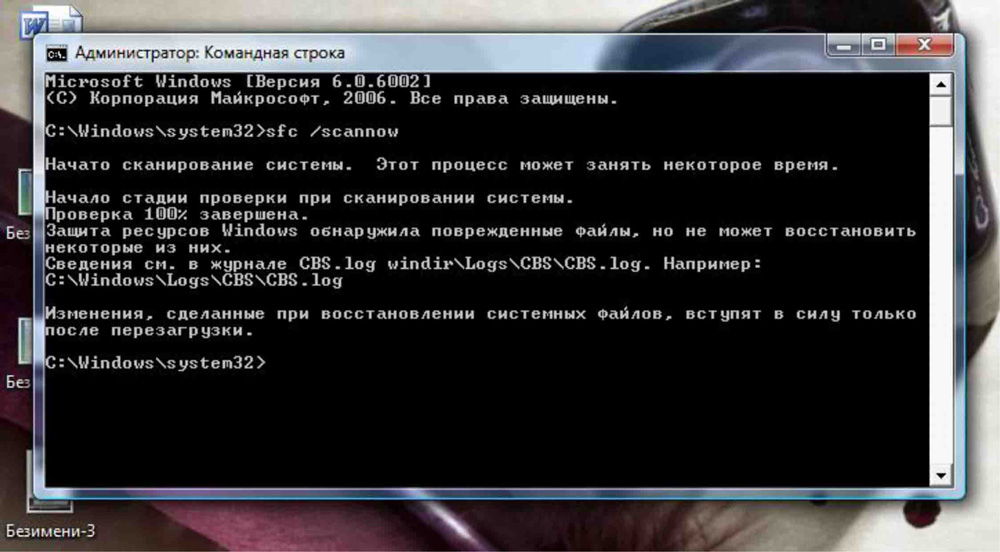
- Такође можете покушати да извршите поступак рестаурације система. Можда је неки нови Ажурирање ОС-а, учитано са Мицрософт Сервера, изазваних проблема са Мицрософт Едге Бровсер-ом. Као најплоднија опција, препоручује се вратити систем само када друге методе нису помогле.
- Као контрадикција петој тачки - покушајте да скенирате рачунар за присуство вируса и злонамерних кодова. Често, управо су трикови хакера који могу нешто заменити у систему, онемогућили рад неких апликација и програма. Након третмана и уклањања вируса, требало би да поново покренете рачунар и покушате поново покренути Мицрософт Едге.
- Па, најекстремнији случај (након обнове система) је поновно постављање система. Наравно, то је неопходно само ако нема начина помаже, укључујући и одлазак на мајстор и контактирајући Интернет провајдера. Не заборавите да сачувате све важне податке и датотеке пре него што извршите поновни поступак поновне инсталације, у супротном ризикујете да их изгубите.
Резултати
Као што видите, разлози зашто Мицрософт Едге не отвара странице или пише да није било могуће отворити ову страницу, пуно. И веома је важно да се у основи разумеју проблем. Уосталом, како су рекли у школи: правилно снимљени "дато" - постоји половина решења проблема. Дакле, овде је - ако знате бар код грешке, тада ће бити много лакше тражити могуће начине да га ликвидирате. Надамо се да сте успели да поправите проблеме и ову страницу можете да видите са отворених простора Мицрософт Едге прегледача.
Делимо у коментарима којима вам је начин помогао. Сретно вам!
- « Одабир најпоузданијег метода за тестирање аутентичности Ви-Фи-ја
- Како поставити и бљестити рутер ТЛ-МР3420 »

